Оператор Билайн входит в основную четверку мобильных российских поставщиков услуг сотовой связи. Для своих абонентов он предлагает большой выбор тарифных планов, выгодные дополнительные опции и услуги, возможность бесплатного перехода с сохранением номера. Так же здесь применяются USSD –команды, позволяющие выполнять запросы без доступа к интернету. Но именно в такой ситуации и можно столкнуться с тем, что отобразится ошибка 103 Билайн. Это не повлияет на доступ к звонкам, или выходу в сеть, но желательно устранить такой сбой.
Почему в Билайн отобразилась ошибка 103
Код ошибки с таким числовым значением может выскочить у абонентов оператора при проверке баланса на телефоне. Чаще всего пользователи применяют командные запросы, которые оператор предоставляет в виде бесплатной услуги, и для нее не требуется доступа в сеть.
Выскочить подобная ошибка может с проблемами со связью, как на стороне пользователя, так и оператора. Часто она отображается, когда абонент пытается проверить свой баланс. В основном причины такого сбоя вызваны следующим:
- На вашем абонентском лицевом счете глубокий минус. Зависит от способа оплаты, применяемого на вашем тарифном плане.
- Сигнал оператора отсутствует, либо очень слабый. Так бывает в метро, бункерах, либо при большом удалении от вышек оператора Билайн.
- Технические работы на сервере оператора мобильной связи.
Обратите внимание! Если сбои происходят по вине оператора связи, то никаких действий предпринимать не стоит. Дождитесь окончания технических работ, и повторите запрос баланса.
Что делать при ошибке 103 в Билайн
Чаще всего такая ошибка выходит на тарифах с предоплатой системой. Если на счете нет средств, то и запрос по балансу не выполнить. Поэтому в этой ситуации решение самое простое – пополните свой счет, и ошибка уйдет. Если же причина кроется не в этом, то можете попробовать следующие способы устранения ошибки:
- Проверьте качество сети. Это можно увидеть по меткам антенны, которая имеется в верхнем меню главного экрана вашего смартфона. Если полосок здесь недостаточно, значит сигнал слабый. Измените свою локацию, отыщите точку, где сигнал усилится, и повторите попытку.
- Позвоните оператору, если есть возможность сделать звонок. Уточните, нет ли в настоящий момент работ на линии, и объясните, что вы не можете проверить баланс. Кстати, при звонке на короткий номер 0611, можно сразу запросить информацию о балансе.
В случае же проведения технических работ, или каких-то неполадок на линии, вам сообщат об этом. Также предоставят и информацию об ожидаем окончании этих работ. В общем остается только ждать. Иногда для проверки баланса можно воспользоваться альтернативными командами даже для тех, кто пользуется предоплатой.
Сам оператор рекомендует в таких ситуациях воспользоваться альтернативными вариантами. Позвонить на номер 0697, набрать USSD-команду #102#. Иногда достаточно применить такой вариант, и вы получите нужную информацию о состоянии своего лицевого счета в настоящий момент.

На чтение 3 мин Просмотров 1.8к. Опубликовано 09.09.2021
Пользователю всегда доставляют неудобства ошибки, вызывающие прерывание интернет соединения. При возникновении подобной ситуации невозможно получить доступ к веб-странице и посмотреть информацию на ней. С такими ошибками можно столкнуться в любой момент, независимо от браузера и версии операционной системы. В данной статье приведены самые распространенные ошибки и способы их устранения.
- Ошибка 103 — что это
- Решения
- Способ первый. Проверка наличия компонента Windows Expand
- Способ второй. Изменение местоположения временного файла
- Способ третий. Обновление драйверов и проверка на вирусы
- Способ четвертый. Расширения, история и cookie файлы браузера
- Видео
Ошибка 103 — что это
Ошибка 103 может возникнуть из-за проблем с браузером, либо причиной ошибки являются системные проблемы. Ошибка подразумевает собой невозможность открыть/закрыть или получить доступ к файлу, то есть это проблема несовместимости.
Если рассматривать проблему с точки зрения профессионала, можно сказать что ошибка имеет прямое отношение к тому, как реагируют друг на друга программы в реальном времени.
Чаще всего ошибка появляется вместе с надписью ERR CONNECTION CLOSED в браузере, а код ошибки может быть, как 101, так и 103.
Решения
Есть несколько простых и эффективных способов устранить ошибку «не удаётся установить соединение с сайтом», выбирать подходящий нужно исходя из сообщения об ошибке 130, которое отображается на экране.
Способ первый. Проверка наличия компонента Windows Expand
Данный способ подойдёт, если ошибка вызвана неправильной работой браузера и всплывает окно «соединение сброшено». Для устранения необходимо:
- Открыть меню «Пуск» и в поиске ввести «expand.exe».
- После того, как нашли данный файл, его нужно переместить в каталог C: Windows system
- После копирования, нужно переустановить версию браузера.
Способ второй. Изменение местоположения временного файла
В случае, если первый способ не помог исправит проблему, стоит испытать второй вариант. Итак:
- Открыть меню «Пуск» и открыть окно «Выполнить».
- В строке ввести C: и нажать ОК.
- Перейти в меню «Файл», нажать создать, а после в «Папка».
- Создайте временную папку с именем «test».
- Снова откройте окно «Выполнить».
- Введите в строке cmd.exe и нажмите ОК.
- В появившейся командной строке нужно ввести TMP = C test и нажать Enter.
- После этого нужно переустановить браузер с помощью командной строки. Для этого введите «Ваш браузер»exe.
Способ третий. Обновление драйверов и проверка на вирусы
Если ошибка генерируется из-за системных проблем, нужно переустановить драйверы. Возникновение ошибки в редких случаях обусловлено именно несовместимостью драйверов.
Для улучшения результата рекомендуется выполнить полное сканирование системы на вирусы. Удаление вирусов также может исправить проблему.
Важно! Для корректного удаления ошибки, стоит отключить брандмауэр Windows.
Способ четвертый. Расширения, история и cookie файлы браузера
Самой распространенной причиной ошибки «не удаётся установить соединение с сайтом» является непосредственно браузер.
Если на браузере установлены расширения имеющие отношения к сети, такие как VPN, защита от рекламы и тому подобные, то стоит попробовать отключить их на время. Они могут блокировать и сбивать параметры сети, что негативно влияет на работу интернета.
Ещё одной проблемой доступа к сайтам могут быть куки файлы и история. Для решения проблемы нужно очистить историю браузера за всё время с удалением всех данных. После удаления истории, выключите компьютер и роутер на несколько минут и включите обратно.
После запуска компьютера первым делом откройте браузер и вставьте в адресную строку chrome://settings/content/cookies удалите все оставшиеся cookie файлы и перезагрузите компьютер.
Видео
Некоторые пользователи Xbox One сообщают, что не могут присоединяться к играм Roblox на своей консоли. Появится сообщение об ошибке: «Игра Roblox, в которую вы пытаетесь вступить, в данный момент недоступна (код ошибки: 103)». Большинство затронутых пользователей сообщают, что они использовали учетную запись, которая работает без проблем на ПК.
Код ошибки Roblox 103
Как выясняется, есть несколько различных сценариев, которые в конечном итоге вызовут код ошибки — 103 с Roblox на Xbox One:
- Проблема с датой рождения — Xbox One включает дополнительный уровень защиты в отношении дочерних учетных записей, поэтому, если вы пытаетесь войти в систему с учетной записью, изначально созданной на ПК, в котором DOB младше 13 лет, вы не будете возможность присоединяться к созданным пользователем мирам, если вы не сделаете некоторые настройки конфиденциальности. Чтобы избежать этого, вы можете просто создать новую учетную запись Roblox с DOB старше 13 лет.
- «Содержимое от других людей» отключено. Если этот код ошибки встречается только с дочерней учетной записью, очень вероятно, что содержимое от других людей заблокировано для дочерней учетной записи. В этом случае вы можете решить эту проблему, войдя в учетную запись «Родитель» и изменив настройки конфиденциальности, чтобы «Содержимое от других людей» было разрешено.
- Проблема NAT — как выясняется, эта проблема может также возникать в том случае, если порты, используемые Roblox, не передаются правильно. В этом случае вы можете решить проблему, включив UPnP в настройках вашего маршрутизатора или перенаправив порты, используемые Roblox вручную.
- Проблема с прошивкой — файлы, которые временно используются вашей ОС, также могут быть основной причиной этой проблемы. Чтобы устранить проблему в случае сбоя микропрограммы, необходимо выполнить процедуру выключения и выключения временной папки вместе с конденсаторами питания.
- Плохая установка игры — при определенных обстоятельствах эта ошибка также может быть вызвана плохой установкой игры. В этом случае вы сможете исправить проблему, удалив игру вместе со всеми надстройками и обновив их перед повторной установкой.
Способ 1. Создание новой учетной записи Roblox (без ограничений DOB)
Как выясняется, причиной номер один, которая может привести к срабатыванию кода ошибки 103 при запуске Roblox с консоли Xbox One, является проблема DOB (Дата рождения). Как сообщают многие затронутые пользователи, Xbox имеет дополнительный уровень настроек конфиденциальности, который может препятствовать доступу дочерних учетных записей без необходимых разрешений.
После просмотра нескольких пользовательских отчетов кажется, что у Xbox One, как правило, возникают проблемы с созданными на ПК учетными записями, у которых дата рождения младше 13 лет.
Если в вашей учетной записи нет большого количества сохраненного контента, самый простой способ исправить код ошибки: 103 — просто создать новую учетную запись в Roblox с датой рождения более 18 и использовать ее для входа в систему. с вашей консолью Xbox One.
Если вы не знаете, как это сделать, следуйте инструкциям ниже:
- С ПК или мобильного устройства, посетите страницу создания учетной записи Roblox,
- Оказавшись внутри, нажмите кнопку «Зарегистрироваться» в правом верхнем углу экрана.
Кнопка регистрации на странице создания учетной записи Roblox
- В окне учетных данных выберите свой день рождения и убедитесь, что в конечном итоге вам исполнится 18 лет. Это гарантирует, что дополнительный уровень безопасности на Xbox One недоступен.
Создание новой учетной записи с Roblox
- Заполните оставшуюся необходимую информацию, затем нажмите кнопку «Зарегистрироваться», чтобы создать учетную запись, затем следуйте инструкциям на экране, чтобы подтвердить свою вновь созданную учетную запись.
- Как только новая учетная запись будет успешно создана, вернитесь в консоль Xbox и нажмите «Войти» под своей учетной записью Roblox.
- Попытайтесь присоединиться к миру, и вас больше не встретит тот же код ошибки: 103.
Если вы не хотите создавать новую учетную запись Roblox или этот метод не позволяет обойти сообщение об ошибке, перейдите к следующему потенциальному исправлению ниже.
Способ 2. Разрешить «Контент от других людей» в детской учетной записи
Если вы сталкиваетесь с этим кодом ошибки в учетной записи Child, очень вероятно, что вы видите Код ошибки: 103 из-за настройки конфиденциальности, примененной к родительской учетной записи, которая блокирует содержимое, созданное другими членами сообщества. Это существенная особенность Roblox, которая требуется при попытке присоединиться к другим мирам.
Если это является источником ваших проблем, вы сможете решить проблему, перейдя в настройки конфиденциальности своей учетной записи Child (из своей родительской учетной записи) и включив функцию просмотра контента, которую делают другие люди. Как только вы сделаете это, вы сможете присоединиться к другим мирам в Roblox, не встретив того же кода ошибки 103.
Если вы не знаете, как это сделать, следуйте инструкциям ниже:
- На консоли Xbox One войдите в свою родительскую учетную запись и выберите пункт «Мои приложения и игры» в главном меню панели инструментов.
Доступ к меню «Мои приложения и игры» в Xbox One
- В меню «Мои приложения и игры» откройте меню «Настройки».
Доступ к меню настроек в Xbox One
- Как только вы окажетесь в меню «Настройки», прокрутите вниз до вкладки «Семья» и выберите учетную запись ребенка, с которой вы столкнулись с проблемой.
Доступ к настройкам учетной записи ребенка
- Как только вы окажетесь в меню «Настройки» дочерней учетной записи, выберите «Пользовательский шаблон» (в разделе «Конфиденциальность»), чтобы начать редактирование пользовательских настроек конфиденциальности.
Доступ к пользовательскому шаблону конфиденциальности вашей учетной записи Child
- Затем прокрутите цикл в меню конфиденциальности карусели и получите доступ к записи, связанной с просмотром контента, созданного другими людьми.
Изменение настроек для ‘Смотрите контент, который делают другие люди;
- В следующем меню измените статус политики конфиденциальности «Просмотреть контент, созданный другими людьми» на «Разрешить» и сохраните изменения.
- Перезапустите консоль Xbox One, войдите в свою учетную запись Child и повторите действие, которое ранее вызывало код ошибки: 103, чтобы увидеть, была ли проблема решена.
Если вы все еще сталкиваетесь с той же проблемой, перейдите к следующему потенциальному исправлению ниже.
Если исправленное выше не сработало для вас, вполне вероятно, что вы имеете дело с проблемой переадресации портов. Имейте в виду, что Roblox — это многопользовательская игра, требующая, чтобы ваша сеть NAT (Network Address Translation) была открыта.
Каждая игра, которая использует обмен данными между пирами, использует определенные порты, которые необходимо открыть, чтобы вы могли играть онлайн. В настоящее время большинство моделей маршрутизаторов по умолчанию позаботятся о переадресации портов, но если вы ранее внесли некоторые изменения в свой маршрутизатор, функция, которая облегчает открытие NAT (Universal Plug and Play), может фактически быть отключена.
Однако, если вы используете более старый маршрутизатор, также возможно, что он не поддерживает UPnP — в этом случае вам потребуется выполнить переадресацию портов вручную.
Таким образом, в зависимости от вашего маршрутизатора, есть два возможных метода, которые позволят вам перенаправить порты, используемые Roblox:
- Включение UPnP в настройках вашего роутера для открытия вашего NAT
- Перенаправление портов, используемых Roblox вручную, чтобы вы могли успешно подключаться к мирам других людей
Если ваш маршрутизатор поддерживает UPnP (Universal Plug and Play), следуйте первому руководству ниже (A). Если вы используете более старую модель маршрутизатора, которая не поддерживает UPnP, следуйте второму подпункту (B):
A. Включение UPnP в настройках вашего роутера
- Используйте ПК или Mac, который подключен к сети, поддерживаемой вашим маршрутизатором, чтобы открыть браузер по умолчанию и введите один из следующих адресов в панели навигации. Затем нажмите Enter, чтобы получить доступ к меню настроек вашего маршрутизатора: 192.168.0.1
192.168.1.1Примечание. Один из этих общих адресов должен привести вас в меню настроек вашего маршрутизатора, но в случае, если они не ищут в Интернете конкретные шаги по доступу к настройкам вашего маршрутизатора.
- Когда вы попадете на экран входа в систему, введите свои учетные данные. Если вы ранее не обращались к этому меню, вы сможете войти с учетными данными по умолчанию (admin как пользователь и 1234 как пароль)
Доступ к настройкам роутера
Примечание. Эти учетные данные по умолчанию будут различаться в зависимости от производителя маршрутизатора, поэтому в режиме онлайн найдите учетные данные для входа в систему в соответствии с моделью маршрутизатора, если они указаны неверно.
- После того, как вы, наконец, войдете в настройки своего роутера, найдите Advanced menu / NAT Forwarding и найдите опцию с именем UPnP.
- Когда вам, наконец, удастся найти его, включите его и сохраните изменения, чтобы применить изменения.
Включение UPnP из настроек вашего роутера
- После того, как вам удастся включить Universal Plug and Play, перезагрузите маршрутизатор и консоль Xbox One и посмотрите, повторяется ли ошибка Roblox, пытаясь снова присоединиться к игре.
B. Переадресация портов, используемых Roblox вручную
- Выполните шаги с 1 по 3 из приведенного выше руководства, чтобы войти в меню NAT Forwarding / Port Forwarding настроек маршрутизатора.
- Когда вы окажетесь в меню «Переадресация портов», найдите меню, которое позволяет вам перенаправлять порты вручную и начать переадресацию портов, которые требуются Roblox на Xbox One: TCP: 3074
UDP: 88, 500, 3074, 3544, 4500 - Убедившись, что каждый из этих портов перенаправлен, сохраните изменения и перезагрузите маршрутизатор и консоль, прежде чем снова попытаться присоединиться к онлайн-игре в Roblox.
Если при попытке присоединиться к миру, созданному кем-то еще в Roblox, по-прежнему возникает тот же код ошибки 103, перейдите к следующему потенциальному исправлению ниже.
Метод 4: Выполнение процедуры Power Cycling
Если ни одно из возможных исправлений, указанных выше, не позволило устранить проблему, возможно, что код ошибки 103 фактически облегчается с помощью какого-либо временного повреждения файла, которое в настоящее время хранится во временной папке.
Поскольку эта временная папка не будет очищена при определенных типах выключений, вы можете решить проблему, выполнив процедуру циклического выключения питания — это также приведет к очистке конденсаторов питания, что также может решить проблему, вызванную сбоем встроенного ПО.
Чтобы выполнить процедуру включения и выключения питания на консоли Xbox One, следуйте приведенным ниже инструкциям:
- Начните с того, что ваша консоль полностью загружена и находится в режиме ожидания (не в спящем режиме).
- Затем нажмите кнопку Xbox (на консоли) и удерживайте ее нажатой в течение 15 секунд (или до тех пор, пока не погаснет передний светодиод и не услышите выключение вентиляторов)
Выполнение полной перезагрузки
- Как только ваша консоль полностью выключится, подождите не менее 1 минуты, прежде чем снова ее включать. Пока вы ждете, вы также можете отсоединить кабель питания от розетки, к которой он подключен в настоящее время, чтобы обеспечить полную очистку конденсаторов.
- После того, как вы это сделаете, снова включите консоль обычным способом (нажав кнопку питания на консоли) и дождитесь завершения следующего запуска.
Xbox One долгая стартовая анимация
Примечание. Если вы заметили более длинную анимацию запуска (ту, которая длится более 5 секунд), это означает, что процедура включения и выключения питания прошла так же успешно.
- После завершения следующего запуска консоли откройте Roblox, попробуйте присоединиться к многопользовательской игре и посмотрите, решена ли проблема.
Если вы по-прежнему видите код ошибки 103 при попытке доступа к контенту, созданному другими людьми, перейдите к последнему исправлению ниже.
Способ 5: переустановка игры
Если ни одно из вышеперечисленных исправлений не сработало для вас, вполне вероятно, что вы имеете дело с несоответствием, вызванным неправильной установкой. В большинстве случаев сообщается о случаях этой проблемы, когда консоль принудительно закрывается во время установки игры (или обновления игры).
В этом случае вы сможете исправить проблему, переустановив игру. Если код ошибки 103 вызван повреждением игровых данных, приведенные ниже инструкции должны помочь вам решить проблему.
Вот краткое руководство по переустановке Robox на консоли Xbox One:
- Нажмите консоль Xbox One, чтобы открыть меню руководства, а затем используйте его для доступа к меню «Мои игры и приложения».
Доступ к меню игр и приложений
- Как только вы окажетесь в меню «Игры и приложения», прокрутите список установленных приложений и игр и найдите Roblox.
- Выбрав Roblox, нажмите кнопку «Пуск», затем выберите «Управление игрой» в появившемся контекстном меню.
Управление Fortnite Game
- На следующей панели в меню справа выберите «Удалить все». Эта процедура гарантирует, что вы устанавливаете базовую игру вместе с каждым установленным дополнением и обновлением игры.
- После завершения процесса удаления перезагрузите консоль и дождитесь завершения следующего запуска.
- Получите доступ к своей цифровой библиотеке или вставьте физический носитель, переустановите Roblox и запустите игру, чтобы увидеть, удалось ли вам исправить код ошибки 103.
Содержание
- Причины появления ошибки 103 в Билайн
- Почему в Билайн отобразилась ошибка 103
- Что делать при ошибке 103 в Билайн
- Ошибка 103 в банкомате Сбербанка — что это значит?
- Что за ошибка 103 в банкомате Сбербанка?
- Как исправить?
- Разбираемся с ошибками соединения connection aborted, reset и closed
- Ошибка 103 — что это
- Решения
- Способ первый. Проверка наличия компонента Windows Expand
- Способ второй. Изменение местоположения временного файла
- Способ третий. Обновление драйверов и проверка на вирусы
- Способ четвертый. Расширения, история и cookie файлы браузера
- Видео
- Как исправить время выполнения Ошибка 103 Код ошибки Chrome 103
Причины появления ошибки 103 в Билайн
Оператор Билайн входит в основную четверку мобильных российских поставщиков услуг сотовой связи. Для своих абонентов он предлагает большой выбор тарифных планов, выгодные дополнительные опции и услуги, возможность бесплатного перехода с сохранением номера. Так же здесь применяются USSD –команды , позволяющие выполнять запросы без доступа к интернету. Но именно в такой ситуации и можно столкнуться с тем, что отобразится ошибка 103 Билайн. Это не повлияет на доступ к звонкам, или выходу в сеть, но желательно устранить такой сбой.
Почему в Билайн отобразилась ошибка 103
Код ошибки с таким числовым значением может выскочить у абонентов оператора при проверке баланса на телефоне. Чаще всего пользователи применяют командные запросы, которые оператор предоставляет в виде бесплатной услуги, и для нее не требуется доступа в сеть.
Выскочить подобная ошибка может с проблемами со связью, как на стороне пользователя, так и оператора. Часто она отображается, когда абонент пытается проверить свой баланс. В основном причины такого сбоя вызваны следующим:
- На вашем абонентском лицевом счете глубокий минус. Зависит от способа оплаты, применяемого на вашем тарифном плане.
- Сигнал оператора отсутствует, либо очень слабый. Так бывает в метро, бункерах, либо при большом удалении от вышек оператора Билайн.
- Технические работы на сервере оператора мобильной связи.
Обратите внимание! Если сбои происходят по вине оператора связи, то никаких действий предпринимать не стоит. Дождитесь окончания технических работ, и повторите запрос баланса.
Что делать при ошибке 103 в Билайн
Чаще всего такая ошибка выходит на тарифах с предоплатой системой. Если на счете нет средств, то и запрос по балансу не выполнить. Поэтому в этой ситуации решение самое простое – пополните свой счет, и ошибка уйдет. Если же причина кроется не в этом, то можете попробовать следующие способы устранения ошибки:
- Проверьте качество сети. Это можно увидеть по меткам антенны, которая имеется в верхнем меню главного экрана вашего смартфона. Если полосок здесь недостаточно, значит сигнал слабый. Измените свою локацию, отыщите точку, где сигнал усилится, и повторите попытку.
- Позвоните оператору, если есть возможность сделать звонок. Уточните, нет ли в настоящий момент работ на линии, и объясните, что вы не можете проверить баланс. Кстати, при звонке на короткий номер 0611, можно сразу запросить информацию о балансе.
В случае же проведения технических работ, или каких-то неполадок на линии, вам сообщат об этом. Также предоставят и информацию об ожидаем окончании этих работ. В общем остается только ждать. Иногда для проверки баланса можно воспользоваться альтернативными командами даже для тех, кто пользуется предоплатой.
Сам оператор рекомендует в таких ситуациях воспользоваться альтернативными вариантами. Позвонить на номер 0697, набрать USSD-команду #102#. Иногда достаточно применить такой вариант, и вы получите нужную информацию о состоянии своего лицевого счета в настоящий момент.
Источник
Ошибка 103 в банкомате Сбербанка — что это значит?
При попытке провести какую либо операцию через банкомат Сбербанка, система иногда выдает ошибки. Это могут быть самые разные сбои. Для каждого из них предусмотрено свое цифровое обозначение. В настоящем обзоре мы расскажем, что делать в этом случае и можно ли исправить ситуацию, если на экране появилась ошибка 103 (Сбербанк).
Что за ошибка 103 в банкомате Сбербанка?
Ошибка 103 — достаточно распространенная проблема, с которой сталкиваются некоторые пользователи при попытке провести операцию через банкомат Сбербанка. Как правило, такой сбой связан с некорректной работой оборудования или компьютерной системой. Эта ошибка означает, что возникла проблема с вводом и выводом данных.
Согласно перечню кодов ответа (цифровые обозначения различных сбоев в работе системы) Сбербанка, ошибка 103 означает отсутствие связи с банком-эмитентом. При возникновении такой проблемы появляется сообщение об отклонении операции и рекомендация обратится в банк, выпустивший карту.
В чем заключаются основные причины появления такого сбоя:
- в банкомате было неправильно установлено программное обеспечение; ранее в систему проникла вредоносная программа, которая не была полностью удалена; ошибка связана с некорректной работой системы или неправильной настройкой ПО.
Как исправить?
Большинство ошибок, появляющихся на экране банкомата, пользователь может устранить самостоятельно. Однако это правило не относится к сбою с цифровым обозначением 103. Столкнувшись с такой проблемой, необходимо позвонить в банк (обычно номер телефона указывается на самом устройстве) или же обратиться к продавцу/консультанту (если банкомат находится в магазине, торговом центре и т.д.). Последний не сможет самостоятельно решить эту проблему, однако он свяжется с сотрудниками Сбербанка и сообщит о проблеме.
Настоятельно не рекомендуется пытаться самостоятельно устранить возникшую неполадку. Согласно российскому законодательству, любые попытки каким-либо образом проникнуть во внутреннюю систему банкомата могут повлечь за собой негативные последствия в виде уголовной ответственности. Поэтому лучше не рисковать и дождаться сотрудников финансово-кредитного учреждения или же выбрать другой банкомат. Также не следует пытаться выполнить операцию через неисправное устройство. Высокая вероятность того, что транзакция не будет выполнена, а данные карты считаются системой некорректно.
Таким образом, ошибка 103 в банкомате Сбербанка означает возникновение внутренних сбоев в работе системы. Самостоятельно устранить эту проблему не получится, поэтому в таком случае рекомендуется сразу связаться с банковскими работниками.
Источник
Разбираемся с ошибками соединения connection aborted, reset и closed
Пользователю всегда доставляют неудобства ошибки, вызывающие прерывание интернет соединения. При возникновении подобной ситуации невозможно получить доступ к веб-странице и посмотреть информацию на ней. С такими ошибками можно столкнуться в любой момент, независимо от браузера и версии операционной системы. В данной статье приведены самые распространенные ошибки и способы их устранения.
Ошибка 103 — что это
Ошибка 103 может возникнуть из-за проблем с браузером, либо причиной ошибки являются системные проблемы. Ошибка подразумевает собой невозможность открыть/закрыть или получить доступ к файлу, то есть это проблема несовместимости.
Если рассматривать проблему с точки зрения профессионала, можно сказать что ошибка имеет прямое отношение к тому, как реагируют друг на друга программы в реальном времени.
Чаще всего ошибка появляется вместе с надписью ERR CONNECTION CLOSED в браузере, а код ошибки может быть, как 101, так и 103.
Решения
Есть несколько простых и эффективных способов устранить ошибку «не удаётся установить соединение с сайтом», выбирать подходящий нужно исходя из сообщения об ошибке 130, которое отображается на экране.
Способ первый. Проверка наличия компонента Windows Expand
Данный способ подойдёт, если ошибка вызвана неправильной работой браузера и всплывает окно «соединение сброшено». Для устранения необходимо:
- Открыть меню «Пуск» и в поиске ввести «expand.exe».
- После того, как нашли данный файл, его нужно переместить в каталог C: Windows system
- После копирования, нужно переустановить версию браузера.
Способ второй. Изменение местоположения временного файла
В случае, если первый способ не помог исправит проблему, стоит испытать второй вариант. Итак:
- Открыть меню «Пуск» и открыть окно «Выполнить».
- В строке ввести C: и нажать ОК.
- Перейти в меню «Файл», нажать создать, а после в «Папка».
- Создайте временную папку с именем «test».
- Снова откройте окно «Выполнить».
- Введите в строке cmd.exe и нажмите ОК.
- В появившейся командной строке нужно ввести TMP = C test и нажать Enter.
- После этого нужно переустановить браузер с помощью командной строки. Для этого введите «Ваш браузер»exe.
Способ третий. Обновление драйверов и проверка на вирусы
Если ошибка генерируется из-за системных проблем, нужно переустановить драйверы. Возникновение ошибки в редких случаях обусловлено именно несовместимостью драйверов.
Для улучшения результата рекомендуется выполнить полное сканирование системы на вирусы. Удаление вирусов также может исправить проблему.
Важно! Для корректного удаления ошибки, стоит отключить брандмауэр Windows.
Способ четвертый. Расширения, история и cookie файлы браузера
Самой распространенной причиной ошибки «не удаётся установить соединение с сайтом» является непосредственно браузер.
Если на браузере установлены расширения имеющие отношения к сети, такие как VPN, защита от рекламы и тому подобные, то стоит попробовать отключить их на время. Они могут блокировать и сбивать параметры сети, что негативно влияет на работу интернета.
Ещё одной проблемой доступа к сайтам могут быть куки файлы и история. Для решения проблемы нужно очистить историю браузера за всё время с удалением всех данных. После удаления истории, выключите компьютер и роутер на несколько минут и включите обратно.
После запуска компьютера первым делом откройте браузер и вставьте в адресную строку chrome://settings/content/cookies удалите все оставшиеся cookie файлы и перезагрузите компьютер.
Видео
Источник
Как исправить время выполнения Ошибка 103 Код ошибки Chrome 103
В этой статье представлена ошибка с номером Ошибка 103, известная как Код ошибки Chrome 103, описанная как Ошибка 103: Возникла ошибка в приложении Google Chrome. Приложение будет закрыто. Приносим свои извинения за неудобства.
Информация об ошибке
Имя ошибки: Код ошибки Chrome 103
Номер ошибки: Ошибка 103
Описание: Ошибка 103: Возникла ошибка в приложении Google Chrome. Приложение будет закрыто. Приносим свои извинения за неудобства.
Программное обеспечение: Google Chrome
Разработчик: Google Inc.
Этот инструмент исправления может устранить такие распространенные компьютерные ошибки, как BSODs, зависание системы и сбои. Он может заменить отсутствующие файлы операционной системы и библиотеки DLL, удалить вредоносное ПО и устранить вызванные им повреждения, а также оптимизировать ваш компьютер для максимальной производительности.
О программе Runtime Ошибка 103
Время выполнения Ошибка 103 происходит, когда Google Chrome дает сбой или падает во время запуска, отсюда и название. Это не обязательно означает, что код был каким-то образом поврежден, просто он не сработал во время выполнения. Такая ошибка появляется на экране в виде раздражающего уведомления, если ее не устранить. Вот симптомы, причины и способы устранения проблемы.
Определения (Бета)
Здесь мы приводим некоторые определения слов, содержащихся в вашей ошибке, в попытке помочь вам понять вашу проблему. Эта работа продолжается, поэтому иногда мы можем неправильно определить слово, так что не стесняйтесь пропустить этот раздел!
- Код ошибки . Код ошибки — это значение, возвращаемое для предоставления контекста о причине возникновения ошибки.
- Google Chrome — Google Chrome — это веб-браузер, использующий механизм рендеринга Blink. Вопросы должны относиться к разработке с использованием Chrome или для Chrome.
- Google+ — интеграция приложений или веб-сайтов с платформой Google+.
Симптомы Ошибка 103 — Код ошибки Chrome 103
Ошибки времени выполнения происходят без предупреждения. Сообщение об ошибке может появиться на экране при любом запуске %программы%. Фактически, сообщение об ошибке или другое диалоговое окно может появляться снова и снова, если не принять меры на ранней стадии.
Возможны случаи удаления файлов или появления новых файлов. Хотя этот симптом в основном связан с заражением вирусом, его можно отнести к симптомам ошибки времени выполнения, поскольку заражение вирусом является одной из причин ошибки времени выполнения. Пользователь также может столкнуться с внезапным падением скорости интернет-соединения, но, опять же, это не всегда так.
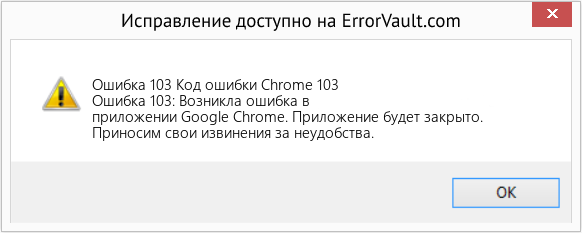
(Только для примера)
Причины Код ошибки Chrome 103 — Ошибка 103
При разработке программного обеспечения программисты составляют код, предвидя возникновение ошибок. Однако идеальных проектов не бывает, поскольку ошибки можно ожидать даже при самом лучшем дизайне программы. Глюки могут произойти во время выполнения программы, если определенная ошибка не была обнаружена и устранена во время проектирования и тестирования.
Ошибки во время выполнения обычно вызваны несовместимостью программ, запущенных в одно и то же время. Они также могут возникать из-за проблем с памятью, плохого графического драйвера или заражения вирусом. Каким бы ни был случай, проблему необходимо решить немедленно, чтобы избежать дальнейших проблем. Ниже приведены способы устранения ошибки.
Методы исправления
Ошибки времени выполнения могут быть раздражающими и постоянными, но это не совсем безнадежно, существует возможность ремонта. Вот способы сделать это.
Если метод ремонта вам подошел, пожалуйста, нажмите кнопку upvote слева от ответа, это позволит другим пользователям узнать, какой метод ремонта на данный момент работает лучше всего.
Источник
Содержание
- Как исправить ошибку 103 (ERROR_TOO_MANY_SEM_REQUESTS)
- Признаки ошибки 103
- Причины ошибки 103
- Коды системных ошибок Windows в базе знаний
- Как исправить ошибку 103 (ERROR_TOO_MANY_SEM_REQUESTS)
- Шаг 1: Восстановить записи реестра, связанные с ошибкой 103
- Шаг 2: Проведите полное сканирование вашего компьютера на вредоносное ПО
- Шаг 3: Очистить систему от мусора (временных файлов и папок) с помощью очистки диска (cleanmgr)
- Шаг 4: Обновите драйверы устройств на вашем компьютере
- Шаг 5: Используйте Восстановление системы Windows, чтобы «Отменить» последние изменения в системе
- Шаг 6: Удалите и установите заново программу Windows Operating System, связанную с ERROR_TOO_MANY_SEM_REQUESTS
- Шаг 7: Запустите проверку системных файлов Windows («sfc /scannow»)
- Шаг 8: Установите все доступные обновления Windows
- Шаг 9: Произведите чистую установку Windows
- Информация об операционной системе
- Проблема с Ошибка 103 (ERROR_TOO_MANY_SEM_REQUESTS) все еще не устранена?
Как исправить ошибку 103 (ERROR_TOO_MANY_SEM_REQUESTS)
| Номер ошибки: | Ошибка 103 | |
| Название ошибки: | ERROR_TOO_MANY_SEM_REQUESTS | |
| Описание ошибки: | Семафор не может быть установлен повторно. | |
| Шестнадцатеричный код: | 0x67 | |
| Разработчик: | Microsoft Corporation | |
| Программное обеспечение: | Windows Operating System | |
| Относится к: | Windows XP, Vista, 7, 8, 10 |
Признаки ошибки 103
- Появляется ошибка “ERROR_TOO_MANY_SEM_REQUESTS” и окно активной программы вылетает.
- Ваш компьютер часто прекращает работу после отображения ошибки 103 при запуске определенной программы.
- Отображается сообщение “Семафор не может быть установлен повторно.”.
- Windows медленно работает и медленно реагирует на ввод с мыши или клавиатуры.
- Компьютер периодически «зависает» на несколько секунд.
Такие сообщения об ошибках 103 могут появляться в процессе установки программы, когда запущена программа, связанная с Microsoft Corporation (например, Windows Operating System), при запуске или завершении работы Windows, или даже при установке операционной системы Windows. Отслеживание момента появления ошибки ERROR_TOO_MANY_SEM_REQUESTS является важной информацией при устранении проблемы.
Причины ошибки 103
- Поврежденная загрузка или неполная установка программного обеспечения Windows Operating System.
- Поврежденные ключи реестра Windows, связанные с Windows Operating System.
- Вирус или вредоносное ПО, которые повредили файл Windows или связанные с Windows Operating System программные файлы.
- Другая программа злонамеренно или по ошибке удалила файлы, связанные с Windows Operating System.
- ERROR_TOO_MANY_SEM_REQUESTS.
Коды системных ошибок Windows такие как «ERROR_TOO_MANY_SEM_REQUESTS» могут быть вызваны целым рядом факторов, поэтому устранить каждую из возможных причин, чтобы предотвратить повторение ошибки в будущем.
Совместима с Windows 2000, XP, Vista, 7, 8 и 10
Коды системных ошибок Windows в базе знаний
star rating here
Как исправить ошибку 103 (ERROR_TOO_MANY_SEM_REQUESTS)
Ниже описана последовательность действий по устранению ошибок, призванная решить проблемы ERROR_TOO_MANY_SEM_REQUESTS. Данная последовательность приведена в порядке от простого к сложному и от менее затратного по времени к более затратному, поэтому мы настоятельно рекомендуем следовать данной инструкции по порядку, чтобы избежать ненужных затрат времени и усилий.
Пожалуйста, учтите: Нажмите на изображение [ 

Шаг 1: Восстановить записи реестра, связанные с ошибкой 103
Редактирование реестра Windows вручную с целью удаления содержащих ошибки ключей ERROR_TOO_MANY_SEM_REQUESTS не рекомендуется, если вы не являетесь специалистом по обслуживанию ПК. Ошибки, допущенные при редактировании реестра, могут привести к неработоспособности вашего ПК и нанести непоправимый ущерб вашей операционной системе. На самом деле, даже одна запятая, поставленная не в том месте, может воспрепятствовать загрузке компьютера!
В силу данного риска для упрощения процесса рекомендуется использовать программу для очистки реестра ОС. Программа для очистки реестра автоматизирует процесс поиска недопустимых записей реестра, отсутствующих ссылок на файлы (например, вызывающих ошибку ERROR_TOO_MANY_SEM_REQUESTS) и неработающих ссылок в реестре. Перед каждым сканированием автоматически создается резервная копия с возможностью отмены любых изменений одним щелчком мыши, что обеспечивает защиту от возможности повреждения ПК.
Будучи серебряным партнером Microsoft, мы предоставляем программное обеспечение, которое поможет вам устранить следующие проблемы:
Предупреждение: Если вы не являетесь опытным пользователем ПК, мы НЕ рекомендуем редактирование реестра Windows вручную. Некорректное использование Редактора реестра может привести к серьезным проблемам и потребовать переустановки Windows. Мы не гарантируем, что неполадки, являющиеся результатом неправильного использования Редактора реестра, могут быть устранены. Вы пользуетесь Редактором реестра на свой страх и риск.
Перед тем, как вручную восстанавливать реестр Windows, необходимо создать резервную копию, экспортировав часть реестра, связанную с ERROR_TOO_MANY_SEM_REQUESTS (например, Windows Operating System):
- Нажмите на кнопку Начать.
- Введите «command» в строке поиска. ПОКА НЕ НАЖИМАЙТЕENTER!
- Удерживая клавиши CTRL-Shift на клавиатуре, нажмите ENTER.
- Будет выведено диалоговое окно для доступа.
- Нажмите Да.
- Черный ящик открывается мигающим курсором.
- Введите «regedit» и нажмите ENTER.
- В Редакторе реестра выберите ключ, связанный с Ошибка 103 (например, Windows Operating System), для которого требуется создать резервную копию.
- В меню Файл выберите Экспорт.
- В списке Сохранить в выберите папку, в которую вы хотите сохранить резервную копию ключа Windows Operating System.
- В поле Имя файла введите название файла резервной копии, например «Windows Operating System резервная копия».
- Убедитесь, что в поле Диапазон экспорта выбрано значение Выбранная ветвь.
- Нажмите Сохранить.
- Файл будет сохранен с расширением .reg.
- Теперь у вас есть резервная копия записи реестра, связанной с ERROR_TOO_MANY_SEM_REQUESTS.
Следующие шаги при ручном редактировании реестра не будут описаны в данной статье, так как с большой вероятностью могут привести к повреждению вашей системы. Если вы хотите получить больше информации о редактировании реестра вручную, пожалуйста, ознакомьтесь со ссылками ниже.
Мы не несем никакой ответственности за результаты действий, совершенных по инструкции, приведенной ниже — вы выполняете эти задачи на свой страх и риск.
Шаг 2: Проведите полное сканирование вашего компьютера на вредоносное ПО
Есть вероятность, что ошибка ERROR_TOO_MANY_SEM_REQUESTS может быть связана с заражением вашего компьютера вредоносным ПО. Эти вредоносные злоумышленники могут повредить или даже удалить файлы, связанные с Коды системных ошибок Windows. Кроме того, существует возможность, что ошибка 103 связана с компонентом самой вредоносной программы.
Совет: Если у вас еще не установлены средства для защиты от вредоносного ПО, мы настоятельно рекомендуем использовать Emsisoft Anti-Malware (скачать). В отличие от других защитных программ, данная программа предлагает гарантию удаления вредоносного ПО.
Шаг 3: Очистить систему от мусора (временных файлов и папок) с помощью очистки диска (cleanmgr)
Со временем ваш компьютер накапливает ненужные файлы в связи с обычным интернет-серфингом и повседневным использованием компьютера. Если такие ненужные файлы иногда не удалять, они могут привести к снижению быстродействия Windows Operating System или к ошибке ERROR_TOO_MANY_SEM_REQUESTS, возможно вследствие конфликтов файлов или перегрузки жесткого диска. Удаление таких временных файлов при помощи утилиты Очистка диска может не только устранить ошибку 103, но и существенно повысить быстродействие вашего компьютера.
Совет: Хотя утилита Очистки диска является прекрасным встроенным инструментом, она удаляет не все временные файлы с вашего компьютера. Другие часто используемые программы, такие как Microsoft Office, Firefox, Chrome, Live Messenger, а также сотни других программ не поддаются очистке при помощи программы Очистка диска (включая некоторые программы Microsoft Corporation).
В силу недостатков менеджера очистки диска Windows (cleanmgr) мы настоятельно рекомендуем выполнять очистку вашего компьютера с помощью специального программного обеспечения для очистки жесткого диска / защиты конфиденциальности.
Будучи серебряным партнером Microsoft, мы предоставляем программное обеспечение для очистки временных файлов:
Как запустить Очистку диска (cleanmgr) (Windows XP, Vista, 7, 8 и 10):
- Нажмите на кнопку Начать.
- Введите «command» в строке поиска. ПОКА НЕ НАЖИМАЙТЕENTER!
- Удерживая клавиши CTRL-Shift на клавиатуре, нажмите ENTER.
- Будет выведено диалоговое окно для доступа.
- Нажмите Да.
- Черный ящик открывается мигающим курсором.
- Введите «cleanmgr» и нажмите ENTER.
- Программа Очистка диска приступит к подсчету занятого места на диске, которое вы можете освободить.
- Будет открыто диалоговое окно Очистка диска, содержащее флажки, которые вы можете выбрать. В большинстве случаев категория «Временные файлы» занимает большую часть дискового пространства.
- Установите флажки напротив категорий, которые вы хотите использовать для очистки диска, и нажмите OK.
Шаг 4: Обновите драйверы устройств на вашем компьютере
Ошибки ERROR_TOO_MANY_SEM_REQUESTS могут быть связаны с повреждением или устареванием драйверов устройств. Драйверы с легкостью могут работать сегодня и перестать работать завтра по целому ряду причин. Хорошая новость состоит в том, что чаще всего вы можете обновить драйверы устройства, чтобы устранить проблему с Ошибка 103.
В силу времязатратности и сложности процесса обновления драйверов мы настоятельно рекомендуем использовать программное обеспечение для обновления драйверов. Средство обновления драйверов обеспечивает установку правильных версий драйверов для вашего оборудования, а также создает резервную копию ваших текущих драйверов перед внесением любых изменений. Сохранение резервной копии драйвера обеспечивает уверенность в том, что вы можете откатить любой драйвер до предыдущей версии (при необходимости).
Будучи серебряным партнером Microsoft, мы предоставляем программное обеспечение, которое поможет вам обновить следующие драйверы:
Пожалуйста, учтите: Ваш файл ERROR_TOO_MANY_SEM_REQUESTS может и не быть связан с проблемами в драйверах устройств, но всегда полезно убедиться, что на вашем компьютере установлены новейшие версии драйверов оборудования, чтобы максимизировать производительность вашего ПК.
Шаг 5: Используйте Восстановление системы Windows, чтобы «Отменить» последние изменения в системе
Восстановление системы Windows позволяет вашему компьютеру «отправиться в прошлое», чтобы исправить проблемы Ошибка 103. Восстановление системы может вернуть системные файлы и программы на вашем компьютере к тому времени, когда все работало нормально. Это потенциально может помочь вам избежать головной боли от устранения ошибок, связанных с ERROR_TOO_MANY_SEM_REQUESTS.
Пожалуйста, учтите: использование восстановления системы не повлияет на ваши документы, изображения или другие данные.
Чтобы использовать Восстановление системы (Windows XP, Vista, 7, 8 и 10):
- Нажмите на кнопку Начать.
- В строке поиска введите «Восстановление системы» и нажмите ENTER.
- В окне результатов нажмите Восстановление системы.
- Введите пароль администратора (при появлении запроса).
- Следуйте инструкциям Мастера для выбора точки восстановления.
- Восстановить ваш компьютер.
Шаг 6: Удалите и установите заново программу Windows Operating System, связанную с ERROR_TOO_MANY_SEM_REQUESTS
Инструкции для Windows 7 и Windows Vista:
- Откройте «Программы и компоненты», нажав на кнопку Пуск.
- Нажмите Панель управления в меню справа.
- Нажмите Программы.
- Нажмите Программы и компоненты.
- Найдите Windows Operating System в столбце Имя.
- Нажмите на запись Windows Operating System.
- Нажмите на кнопку Удалить в верхней ленте меню.
- Следуйте инструкциям на экране для завершения удаления Windows Operating System.
Инструкции для Windows XP:
- Откройте «Программы и компоненты», нажав на кнопку Пуск.
- Нажмите Панель управления.
- Нажмите Установка и удаление программ.
- Найдите Windows Operating System в списке Установленные программы.
- Нажмите на запись Windows Operating System.
- Нажмите на кнопку Удалить справа.
- Следуйте инструкциям на экране для завершения удаления Windows Operating System.
Инструкции для Windows 8:
- Установите указатель мыши в левой нижней части экрана для показа изображения меню Пуск.
- Щелкните правой кнопкой мыши для вызова Контекстного меню Пуск.
- Нажмите Программы и компоненты.
- Найдите Windows Operating System в столбце Имя.
- Нажмите на запись Windows Operating System.
- Нажмите Удалить/изменить в верхней ленте меню.
- Следуйте инструкциям на экране для завершения удаления Windows Operating System.
После того, как вы успешно удалили программу, связанную с ERROR_TOO_MANY_SEM_REQUESTS (например, Windows Operating System), заново установите данную программу, следуя инструкции Microsoft Corporation.
Совет: Если вы абсолютно уверены, что ошибка 103 связана с определенной программой Microsoft Corporation, удаление и повторная установка программы, связанной с ERROR_TOO_MANY_SEM_REQUESTS с большой вероятностью решит вашу проблему.
Шаг 7: Запустите проверку системных файлов Windows («sfc /scannow»)
Проверка системных файлов представляет собой удобный инструмент, включаемый в состав Windows, который позволяет просканировать и восстановить поврежденные системные файлы Windows (включая те, которые имеют отношение к ERROR_TOO_MANY_SEM_REQUESTS).
Чтобы запустить проверку системных файлов (Windows XP, Vista, 7, 8 и 10):
- Нажмите на кнопку Начать.
- Введите «command» в строке поиска. ПОКА НЕ НАЖИМАЙТЕENTER!
- Удерживая клавиши CTRL-Shift на клавиатуре, нажмите ENTER.
- Будет выведено диалоговое окно для доступа.
- Нажмите Да.
- Черный ящик открывается мигающим курсором.
- Введите «sfc /scannow» и нажмите ENTER.
- Проверка системных файлов начнет сканирование на наличие проблем Ошибка 103 и других системных файлов (проявите терпение — проверка может занять длительное время).
- Следуйте командам на экране.
Шаг 8: Установите все доступные обновления Windows
Microsoft постоянно обновляет и улучшает системные файлы Windows, связанные с ERROR_TOO_MANY_SEM_REQUESTS. Иногда для решения проблемы Коды системных ошибок Windows нужно просто напросто обновить Windows при помощи последнего пакета обновлений или другого патча, которые Microsoft выпускает на постоянной основе.
Чтобы проверить наличие обновлений Windows (Windows XP, Vista, 7, 8 и 10):
- Нажмите на кнопку Начать.
- Введите «update» в строке поиска и нажмите ENTER.
- Будет открыто диалоговое окно Обновление Windows.
- Если имеются доступные обновления, нажмите на кнопку Установить обновления.
Шаг 9: Произведите чистую установку Windows
Предупреждение: Мы должны подчеркнуть, что переустановка Windows займет очень много времени и является слишком сложной задачей, чтобы решить проблемы 103. Во избежание потери данных вы должны быть уверены, что вы создали резервные копии всех важных документов, изображений, программ установки программного обеспечения и других персональных данных перед началом процесса. Если вы сейчас е создаете резервные копии данных, вам стоит немедленно заняться этим (скачать рекомендованное решение для резервного копирования [MyPCBackup]), чтобы защитить себя от безвозвратной потери данных.
Пожалуйста, учтите: Если проблема 103 не устранена после чистой установки Windows, это означает, что проблема Коды системных ошибок Windows ОБЯЗАТЕЛЬНО связана с аппаратным обеспечением. В таком случае, вам, вероятно, придется заменить соответствующее оборудование, вызывающее ошибку 103.
Информация об операционной системе
Сообщения об ошибках ERROR_TOO_MANY_SEM_REQUESTS могут появляться в любых из нижеперечисленных операционных систем Microsoft Windows:
- Windows 10
- Windows 8
- Windows 7
- Windows Vista
- Windows XP
- Windows ME
- Windows 2000
Проблема с Ошибка 103 (ERROR_TOO_MANY_SEM_REQUESTS) все еще не устранена?
Обращайтесь к нам в любое время в социальных сетях для получения дополнительной помощи:
Об авторе: Джей Гитер (Jay Geater) является президентом и генеральным директором корпорации Solvusoft — глобальной компании, занимающейся программным обеспечением и уделяющей основное внимание новаторским сервисным программам. Он всю жизнь страстно увлекался компьютерами и любит все, связанное с компьютерами, программным обеспечением и новыми технологиями.
В этой статье представлена ошибка с номером Ошибка 103, известная как Код ошибки Chrome 103, описанная как Ошибка 103: Возникла ошибка в приложении Google Chrome. Приложение будет закрыто. Приносим свои извинения за неудобства.
О программе Runtime Ошибка 103
Время выполнения Ошибка 103 происходит, когда Google Chrome дает сбой или падает во время запуска, отсюда и название. Это не обязательно означает, что код был каким-то образом поврежден, просто он не сработал во время выполнения. Такая ошибка появляется на экране в виде раздражающего уведомления, если ее не устранить. Вот симптомы, причины и способы устранения проблемы.
Определения (Бета)
Здесь мы приводим некоторые определения слов, содержащихся в вашей ошибке, в попытке помочь вам понять вашу проблему. Эта работа продолжается, поэтому иногда мы можем неправильно определить слово, так что не стесняйтесь пропустить этот раздел!
- Код ошибки . Код ошибки — это значение, возвращаемое для предоставления контекста о причине возникновения ошибки.
- Google Chrome — Google Chrome — это веб-браузер, использующий механизм рендеринга Blink. Вопросы должны относиться к разработке с использованием Chrome или для Chrome.
- Google+ — интеграция приложений или веб-сайтов с платформой Google+.
Симптомы Ошибка 103 — Код ошибки Chrome 103
Ошибки времени выполнения происходят без предупреждения. Сообщение об ошибке может появиться на экране при любом запуске %программы%. Фактически, сообщение об ошибке или другое диалоговое окно может появляться снова и снова, если не принять меры на ранней стадии.
Возможны случаи удаления файлов или появления новых файлов. Хотя этот симптом в основном связан с заражением вирусом, его можно отнести к симптомам ошибки времени выполнения, поскольку заражение вирусом является одной из причин ошибки времени выполнения. Пользователь также может столкнуться с внезапным падением скорости интернет-соединения, но, опять же, это не всегда так.
(Только для примера)
Причины Код ошибки Chrome 103 — Ошибка 103
При разработке программного обеспечения программисты составляют код, предвидя возникновение ошибок. Однако идеальных проектов не бывает, поскольку ошибки можно ожидать даже при самом лучшем дизайне программы. Глюки могут произойти во время выполнения программы, если определенная ошибка не была обнаружена и устранена во время проектирования и тестирования.
Ошибки во время выполнения обычно вызваны несовместимостью программ, запущенных в одно и то же время. Они также могут возникать из-за проблем с памятью, плохого графического драйвера или заражения вирусом. Каким бы ни был случай, проблему необходимо решить немедленно, чтобы избежать дальнейших проблем. Ниже приведены способы устранения ошибки.
Методы исправления
Ошибки времени выполнения могут быть раздражающими и постоянными, но это не совсем безнадежно, существует возможность ремонта. Вот способы сделать это.
Если метод ремонта вам подошел, пожалуйста, нажмите кнопку upvote слева от ответа, это позволит другим пользователям узнать, какой метод ремонта на данный момент работает лучше всего.
Обратите внимание: ни ErrorVault.com, ни его авторы не несут ответственности за результаты действий, предпринятых при использовании любого из методов ремонта, перечисленных на этой странице — вы выполняете эти шаги на свой страх и риск.
Метод 1 — Закройте конфликтующие программы
Когда вы получаете ошибку во время выполнения, имейте в виду, что это происходит из-за программ, которые конфликтуют друг с другом. Первое, что вы можете сделать, чтобы решить проблему, — это остановить эти конфликтующие программы.
- Откройте диспетчер задач, одновременно нажав Ctrl-Alt-Del. Это позволит вам увидеть список запущенных в данный момент программ.
- Перейдите на вкладку «Процессы» и остановите программы одну за другой, выделив каждую программу и нажав кнопку «Завершить процесс».
- Вам нужно будет следить за тем, будет ли сообщение об ошибке появляться каждый раз при остановке процесса.
- Как только вы определите, какая программа вызывает ошибку, вы можете перейти к следующему этапу устранения неполадок, переустановив приложение.
Метод 2 — Обновите / переустановите конфликтующие программы
Использование панели управления
- В Windows 7 нажмите кнопку «Пуск», затем нажмите «Панель управления», затем «Удалить программу».
- В Windows 8 нажмите кнопку «Пуск», затем прокрутите вниз и нажмите «Дополнительные настройки», затем нажмите «Панель управления»> «Удалить программу».
- Для Windows 10 просто введите «Панель управления» в поле поиска и щелкните результат, затем нажмите «Удалить программу».
- В разделе «Программы и компоненты» щелкните проблемную программу и нажмите «Обновить» или «Удалить».
- Если вы выбрали обновление, вам просто нужно будет следовать подсказке, чтобы завершить процесс, однако, если вы выбрали «Удалить», вы будете следовать подсказке, чтобы удалить, а затем повторно загрузить или использовать установочный диск приложения для переустановки. программа.
Использование других методов
- В Windows 7 список всех установленных программ можно найти, нажав кнопку «Пуск» и наведя указатель мыши на список, отображаемый на вкладке. Вы можете увидеть в этом списке утилиту для удаления программы. Вы можете продолжить и удалить с помощью утилит, доступных на этой вкладке.
- В Windows 10 вы можете нажать «Пуск», затем «Настройка», а затем — «Приложения».
- Прокрутите вниз, чтобы увидеть список приложений и функций, установленных на вашем компьютере.
- Щелкните программу, которая вызывает ошибку времени выполнения, затем вы можете удалить ее или щелкнуть Дополнительные параметры, чтобы сбросить приложение.
Метод 3 — Обновите программу защиты от вирусов или загрузите и установите последнюю версию Центра обновления Windows.
Заражение вирусом, вызывающее ошибку выполнения на вашем компьютере, необходимо немедленно предотвратить, поместить в карантин или удалить. Убедитесь, что вы обновили свою антивирусную программу и выполнили тщательное сканирование компьютера или запустите Центр обновления Windows, чтобы получить последние определения вирусов и исправить их.
Метод 4 — Переустановите библиотеки времени выполнения
Вы можете получить сообщение об ошибке из-за обновления, такого как пакет MS Visual C ++, который может быть установлен неправильно или полностью. Что вы можете сделать, так это удалить текущий пакет и установить новую копию.
- Удалите пакет, выбрав «Программы и компоненты», найдите и выделите распространяемый пакет Microsoft Visual C ++.
- Нажмите «Удалить» в верхней части списка и, когда это будет сделано, перезагрузите компьютер.
- Загрузите последний распространяемый пакет от Microsoft и установите его.
Метод 5 — Запустить очистку диска
Вы также можете столкнуться с ошибкой выполнения из-за очень нехватки свободного места на вашем компьютере.
- Вам следует подумать о резервном копировании файлов и освобождении места на жестком диске.
- Вы также можете очистить кеш и перезагрузить компьютер.
- Вы также можете запустить очистку диска, открыть окно проводника и щелкнуть правой кнопкой мыши по основному каталогу (обычно это C
- Щелкните «Свойства», а затем — «Очистка диска».
Метод 6 — Переустановите графический драйвер
Если ошибка связана с плохим графическим драйвером, вы можете сделать следующее:
- Откройте диспетчер устройств и найдите драйвер видеокарты.
- Щелкните правой кнопкой мыши драйвер видеокарты, затем нажмите «Удалить», затем перезагрузите компьютер.
Метод 7 — Ошибка выполнения, связанная с IE
Если полученная ошибка связана с Internet Explorer, вы можете сделать следующее:
- Сбросьте настройки браузера.
- В Windows 7 вы можете нажать «Пуск», перейти в «Панель управления» и нажать «Свойства обозревателя» слева. Затем вы можете перейти на вкладку «Дополнительно» и нажать кнопку «Сброс».
- Для Windows 8 и 10 вы можете нажать «Поиск» и ввести «Свойства обозревателя», затем перейти на вкладку «Дополнительно» и нажать «Сброс».
- Отключить отладку скриптов и уведомления об ошибках.
- В том же окне «Свойства обозревателя» можно перейти на вкладку «Дополнительно» и найти пункт «Отключить отладку сценария».
- Установите флажок в переключателе.
- Одновременно снимите флажок «Отображать уведомление о каждой ошибке сценария», затем нажмите «Применить» и «ОК», затем перезагрузите компьютер.
Если эти быстрые исправления не работают, вы всегда можете сделать резервную копию файлов и запустить восстановление на вашем компьютере. Однако вы можете сделать это позже, когда перечисленные здесь решения не сработают.
Другие языки:
How to fix Error 103 (Chrome Error Code 103) — Error 103: Google Chrome has encountered a problem and needs to close. We are sorry for the inconvenience.
Wie beheben Fehler 103 (Chrome-Fehlercode 103) — Fehler 103: Google Chrome hat ein Problem festgestellt und muss geschlossen werden. Wir entschuldigen uns für die Unannehmlichkeiten.
Come fissare Errore 103 (Codice di errore di Chrome 103) — Errore 103: Google Chrome ha riscontrato un problema e deve essere chiuso. Ci scusiamo per l’inconveniente.
Hoe maak je Fout 103 (Chrome-foutcode 103) — Fout 103: Google Chrome heeft een probleem ondervonden en moet worden afgesloten. Excuses voor het ongemak.
Comment réparer Erreur 103 (Code d’erreur Chrome 103) — Erreur 103 : Google Chrome a rencontré un problème et doit se fermer. Nous sommes désolés du dérangement.
어떻게 고치는 지 오류 103 (크롬 오류 코드 103) — 오류 103: Chrome에 문제가 발생해 닫아야 합니다. 불편을 드려 죄송합니다.
Como corrigir o Erro 103 (Código de erro 103 do Chrome) — Erro 103: O Google Chrome encontrou um problema e precisa fechar. Lamentamos o inconveniente.
Hur man åtgärdar Fel 103 (Chrome felkod 103) — Fel 103: Google Chrome har stött på ett problem och måste avslutas. Vi är ledsna för besväret.
Jak naprawić Błąd 103 (Kod błędu Chrome 103) — Błąd 103: Google Chrome napotkał problem i musi zostać zamknięty. Przepraszamy za niedogodności.
Cómo arreglar Error 103 (Código de error 103 de Chrome) — Error 103: Google Chrome ha detectado un problema y debe cerrarse. Lamentamos las molestias.
Об авторе: Фил Харт является участником сообщества Microsoft с 2010 года. С текущим количеством баллов более 100 000 он внес более 3000 ответов на форумах Microsoft Support и создал почти 200 новых справочных статей в Technet Wiki.
Следуйте за нами:
Последнее обновление:
28/01/23 01:27 : Пользователь Android проголосовал за то, что метод восстановления 1 работает для него.
Этот инструмент восстановления может устранить такие распространенные проблемы компьютера, как синие экраны, сбои и замораживание, отсутствующие DLL-файлы, а также устранить повреждения от вредоносных программ/вирусов и многое другое путем замены поврежденных и отсутствующих системных файлов.
ШАГ 1:
Нажмите здесь, чтобы скачать и установите средство восстановления Windows.
ШАГ 2:
Нажмите на Start Scan и позвольте ему проанализировать ваше устройство.
ШАГ 3:
Нажмите на Repair All, чтобы устранить все обнаруженные проблемы.
СКАЧАТЬ СЕЙЧАС
Совместимость
Требования
1 Ghz CPU, 512 MB RAM, 40 GB HDD
Эта загрузка предлагает неограниченное бесплатное сканирование ПК с Windows. Полное восстановление системы начинается от $19,95.
ID статьи: ACX03241RU
Применяется к: Windows 10, Windows 8.1, Windows 7, Windows Vista, Windows XP, Windows 2000
Совет по увеличению скорости #63
Как удалить лишние панели инструментов:
Удаление дополнительных панелей инструментов с панели задач Windows и интернет-браузера может повысить скорость вашего компьютера. Эти дополнительные панели инструментов часто устанавливаются вместе при установке плагинов и программного обеспечения. И в большинстве случаев они перекрывают уже имеющуюся у вас функцию.
Нажмите здесь, чтобы узнать о другом способе ускорения работы ПК под управлением Windows
В этой статье мы обсудим возможные решения, чтобы исправить код ошибки Roblox 103 и ошибку инициализации 4 на Xbox One или ПК с Windows. Roblox — это игровая онлайн-платформа, которая позволяет любителям игр играть в различные игры. Но у него есть свои доли ошибок, с которыми сталкиваются пользователи. Ранее мы обсуждали ошибки Roblox 279, 529, 106, 116, 110, 279, 6, 610 и некоторые другие. Теперь давайте посмотрим, как исправить код ошибки Roblox 103 и ошибку инициализации 4.

Код ошибки Roblox 103 — это ошибка возрастного ограничения. Это в основном показывает следующее сообщение об ошибке:
Невозможно присоединиться
Игра Roblox, к которой вы пытаетесь присоединиться, в настоящее время недоступна
Код ошибки: 103
Теперь, почему этот код ошибки 103 возникает в Roblox? Давайте узнаем!
Что вызывает ошибку 103 на Roblox?
Вот основные причины, из-за которых пользователи сталкиваются с ошибкой 103 на Roblox:
- Xbox One использует дополнительную безопасность для детских учетных записей. Если вы вошли в систему с учетной записью, созданной на ПК с датой рождения (DOB) младше 13 лет, вы, скорее всего, получите эту ошибку и не сможете присоединиться к мирам, созданным пользователями, если не настроите параметры конфиденциальности.
- Если контент от других людей отключен для дочерней учетной записи (если вы ее используете), вы получите эту ошибку.
- Эта ошибка также может возникнуть, если есть проблема с NAT и порты, используемые Roblox, перенаправляются неправильно.
- Другие причины ошибки 103 Roblox могут включать сбой прошивки или неправильную установку игры.
Что означает ошибка Roblox 103?
Ранее в этом руководстве мы уже объясняли, что ошибка Roblox 103 в основном означает, что вы не можете присоединиться к игре. Это ошибка возрастного ограничения, которая возникает из-за таких причин, как DOB младше 13 лет, заблокированный контент от других пользователей и т. Д.
Теперь, если вы получили ошибку 103 на Roblox, вам не нужно паниковать. Здесь мы обсудим возможные методы исправления ошибки Roblox 103. Давайте сразу перейдем к решениям.
Вот возможные исправления ошибки 103 в Roblox:
- Создайте новую учетную запись ROBLOX без возрастных ограничений.
- Разрешить контент от других людей.
- Перенаправьте порты, используемые Roblox.
- Выполните процедуру включения и выключения питания.
- Удалите, а затем переустановите Roblox.
Давайте теперь подробно обсудим эти методы!
1]Создайте новую учетную запись Roblox без возрастных ограничений
Первое, что вы можете попытаться решить эту ошибку, — это создать новую учетную запись Roblox без возрастных ограничений. Как мы уже упоминали ранее, одной из причин, вызывающих эту ошибку, является тот факт, что вы можете использовать дочернюю учетную запись, созданную на ПК с DOB младше 13 лет. Итак, вы можете попробовать создать новую учетную запись Roblox без ограничения DOB. А затем используйте эту новую учетную запись для входа в консоль Xbox One.
Вот шаги для создания новой учетной записи Roblox с DIB старше 18 лет:
- Откройте веб-страницу создания учетной записи Roblox на ПК с Windows или мобильном телефоне.
- На странице регистрации введите свои данные, включая дату рождения. Убедитесь, что вне зависимости от того, какой DOB вы укажете, вам больше 18 лет.
- Введите другие данные, включая имя пользователя, пароль и пол.
- Нажмите кнопку «Зарегистрироваться», чтобы завершить создание новой учетной записи Roblox с более чем 18-летним стажем работы.
- Теперь вернитесь к консоли Xbox One и нажмите «Войти как ваша учетная запись Roblox».
- После входа в систему с новой учетной записью проверьте, исчезла ли ошибка 103.
Если этот метод не устраняет ошибку, попробуйте любой другой метод из этого списка.
2]Разрешить контент от других людей
Если вы используете дочернюю учетную запись и сталкиваетесь с ошибкой 103, высока вероятность того, что вы видите ошибку из-за настройки конфиденциальности в родительской учетной записи, которая заблокировала контент от других людей. Это важный параметр настроек при попытке присоединиться к мирам, созданным пользователями. Если этот сценарий вам подходит, вы можете попробовать настроить параметры конфиденциальности и разрешить доступ к контенту от других пользователей.
Вот шаги, чтобы разрешить контент от других людей в учетной записи ребенка на Roblox:
- Войдите в свою родительскую учетную запись на консоли Xbox One.
- В главном меню панели управления нажмите «Мои приложения и игры».
- Перейдите к параметрам настроек в меню «Мои приложения и игры».
- Теперь в меню «Настройки» перейдите на вкладку «Семья».
- Затем выберите дочернюю учетную запись, в которой вы столкнулись с ошибкой 103.
- После этого щелкните Пользовательский шаблон (в разделе «Конфиденциальность») в меню «Настройки» учетной записи ребенка.
- Перейдите к параметру «Просмотр содержимого, которое другие люди создают на Настройте конфиденциальность и безопасность в Интернете страница.
- Установите для статуса Просмотр содержимого, создаваемого другими людьми, значение Разрешить, а затем сохраните изменения в настройках конфиденциальности.
- Перезапустите консоль Xbox One и войдите в учетную запись ребенка, в которой возникла ошибка 103. Посмотрите, устранена ли проблема сейчас.
3]Перенаправить порты, используемые Roblox
Если ни одно из вышеперечисленных решений не работает, возможно, вы имеете дело с проблемой NAT. Итак, в этом случае перенаправьте порты, используемые Roblox. Для этого вы можете использовать два метода:
- Включите Universal Plug and Play (UPnP) в настройках маршрутизатора.
- Вручную перенаправить порты, используемые Roblox
1]Включите Universal Plug and Play (UPnP) в настройках маршрутизатора.
Выполните следующие действия, чтобы включить Universal Plug and Play (UPnP) в настройках маршрутизатора:
- Откройте веб-браузер на своем компьютере и откройте страницу входа в систему на маршрутизаторе.
- Теперь введите учетные данные для входа на страницу настроек маршрутизатора.
- Затем перейдите в меню Advanced и выберите NAT Forwarding.
- Найдите параметр UPnP и включите его.
- Сохраните изменения в настройках твика.
- Перезагрузите маршрутизатор и консоль Xbox One и проверьте, исчезла ли ошибка.
2]Вручную перенаправить порты, используемые Roblox
Если вы используете старый маршрутизатор, вы можете использовать следующие шаги, чтобы вручную перенаправить порты, используемые Roblox:
Выполните шаги (1), (2) и (3), описанные в описанном выше методе, чтобы открыть страницу настроек маршрутизатора.
В меню Port Forwarding найдите меню, позволяющее вручную перенаправить порты, и введите следующие числа в поля:
TCP: 3074 UDP: 88, 500, 3074, 3544, 4500
Сохраните изменения, перезагрузите маршрутизатор и консоль Xbox One, и, надеюсь, проблема исчезнет.
4]Выполните процедуру включения и выключения питания.
Эта ошибка также может быть вызвана повреждением файла в папке Temp. В этом случае вы можете исправить ошибку 103, выполнив процедуру включения и выключения. Для этого воспользуйтесь приведенными ниже инструкциями:
- Убедитесь, что консоль Xbox One полностью загружена.
- Нажмите и удерживайте кнопку Xbox на консоли в течение нескольких секунд, пока передний светодиодный индикатор не погаснет.
- Теперь подождите хотя бы минуту после выключения консоли Xbox.
- Отсоедините кабель от консоли и включите консоль обычным способом.
- Включите консоль, нажав и удерживая кнопку питания.
- Когда консоль включена, проверьте, продолжает ли вы получать ошибку 103 или нет.
5]Удалите, а затем переустановите Roblox.
Если ошибка вызвана неправильной установкой Roblox, удалите Roblox, а затем начните с новой установки Roblox на свой компьютер. Это может решить проблему для вас.
Пользователи Roblox Manu сообщили об ошибке инициализации 4 при запуске игры. С этой ошибкой обычно сталкиваются пользователи Windows 10 и Windows 7. Если вы также столкнулись с этой проблемой, вы можете попробовать решения, упомянутые здесь, чтобы исправить ее. Но перед этим давайте посмотрим на причины этой ошибки.
Что вызывает ошибку инициализации 4 на Roblox?
Вот основные причины, вызывающие эту ошибку в Roblox:
- Ваш антивирус или брандмауэр могут блокировать соединение с игровым сервером Roblox.
- Это может произойти из-за некоторого программного конфликта.
- Если вы используете модифицированную или устаревшую версию Roblox на своем компьютере, эта ошибка может возникнуть,
- Проблема может быть вызвана повреждением ключей реестра Roblox.
Как исправить ошибку инициализации Roblox 4
Вот способы исправить ошибку инициализации Roblox 4 на ПК с Windows:
- Отключите антивирус или брандмауэр.
- Предотвратить конфликт программного обеспечения.
- Используйте версию Roblox для универсальной платформы Windows (UWP).
- Удалите Roblox, очистите папку Roblox и переустановите Roblox.
1]Отключить антивирус или брандмауэр
В случае, если ошибка вызвана чрезмерной защитой антивирусного пакета или брандмауэра, попробуйте отключить антивирус, а затем проверьте, все ли вы получаете сообщение об ошибке. Если нет, то виноват ваш антивирус.
Если отключение не работает, возможно, вам даже придется временно удалить антивирус. Убедитесь, что это устраняет ошибку. Если да, вы можете быть уверены, что антивирус был причиной ошибки инициализации Roblox 4.
Еще одно исправление, которое вы можете попробовать, — это занести исполняемый файл Roblox в белый список в брандмауэре Windows. Это может быть применимо, если вы используете модифицированную версию Roblox.
2]Предотвратить конфликт программного обеспечения
Предотвращение конфликтов программного обеспечения или приложений может помочь вам исправить ошибку. Итак, вы можете попробовать выполнить чистую загрузку в Windows 10, чтобы избежать конфликта приложений. Это гарантирует, что никакие сторонние службы не будут мешать Roblox и вызывать ошибку инициализации Roblox 4.
3]Используйте версию Roblox для универсальной платформы Windows (UWP).
Возможно, вы сможете исправить эту ошибку, используя версию Roblox для универсальной платформы Windows (UWP). Для этого перейдите в Microsoft Store и перейдите на страницу приложения Roblox. Затем загрузите приложение Roblox и запустите его на своем ПК с Windows. После этого войдите в свою учетную запись и проверьте, исчезла ли ошибка.
4]Удалите Roblox, очистите папку Roblox и переустановите Roblox.
Если ничего не работает, попробуйте удалить Roblox, а затем переустановить. Перед переустановкой очистите папку Roblox, чтобы удалить все связанные с ней повреждения. Вы можете перейти по этому пути: C: Users * Имя пользователя * AppData Local. Здесь вы найдете папку Roblox; просто откройте его. Выделите все данные, используя горячую клавишу Ctrl + A, а затем нажмите клавишу Delete, чтобы удалить все остаточные файлы.
 .
.
Почему не отправляются SMS с телефона с SIM-картой Билайн?


Зайдите в Меню —> Настройка параметров —> Приложения —> Менеджер приложений —> Google Play Маркет.
2.
Там вы увидите два поля — «
Очистить кэш
» и «
Очистить данные
». Выберите оба поочередно.
Вернитесь в меню и перезагрузите устройство.
А теперь снова попробуйте загрузить или обновить приложение из Google Play Маркет. Скорее всего. с проблемой появления ошибки 101 покончено. Если же баг никуда не делся, и загрузить приложение опять не удается, придется удалить свою учетную запись Google, а потом добавить ее обратно.
А вот по 103й ошибке больше ничего ненашел.
Вероятнее всего это антивирус таки. Но если удалили. Попробуйте решить проблему с 101.
Изменение настроек SMS-центра
Проще всего скорректировать параметры центра обработки сообщений владельцам телефонов компании Apple. Для этого нужно набрать на телефоне **5005*7672*+79043490000# и нажать на кнопку отправки вызова.
В случае с другими устройствами других моделей придется покопаться в настройках SMS. Например, на Android надо зайти в настройки сообщений, перейти к вкладке «Дополнительно» и в качестве SMS-центра указать номер «+79043490000». Аналогично выполняется операция и под управлением других операционных систем.
Не допускается указывать телефон центра обработки сообщений начиная с «8». Он всегда должен начинаться именно с «+7».
Jet_Black_Heart 27 окт 2020
__FATFRUMOS__ (27 Октябрь 2020 — 15:14) писал:
1.
Зайдите в Меню —> Настройка параметров —> Приложения —> Менеджер приложений —> Google Play Маркет.
2.
Там вы увидите два поля — «
Очистить кэш
» и «
Очистить данные
». Выберите оба поочередно.
Вернитесь в меню и перезагрузите устройство.
А теперь снова попробуйте загрузить или обновить приложение из Google Play Маркет. Скорее всего. с проблемой появления ошибки 101 покончено. Если же баг никуда не делся, и загрузить приложение опять не удается, придется удалить свою учетную запись Google, а потом добавить ее обратно.
А вот по 103й ошибке больше ничего ненашел.
Вероятнее всего это антивирус таки. Но если удалили. Попробуйте решить проблему с 101.
чистил кэш и аккаунт удалял с последующим восстановлением, не помогло. правда уже ошибка при установке вроде как исчезла но тем не менее проблема со скачиваением обновлений осталась. докачивает до 98%, потом начинает распаковку обновлений, но потом пишет про сбой сети и снова показывает скачаные 1239мб
Настройки телефона и сети
На современных моделях устройств все настройки сети применяются автоматически. При подключении новой или второй сим-карты оператору приходит уведомление о регистрации нового устройства. Этот процесс занимает от 5ти до 10ти минут, после которого можно пользоваться всеми услугами связи и мобильным Интернетом. Исключения составляют старые кнопочные телефоны. Профиль сети и настройки высылаются в SMS или MMS сообщении. Если автоматическое применение не удалось – следует позвонить оператору техподдержки или на горячую линию и уточнить что делать по возможности назвать фирму и модель телефона.
Загруженность сети оператора
Пик загруженности сети мобильного оператора приходится на обеденное и вечернее время, когда люди закончили работать и начинают звонить и посылать уведомления по работе коллегам, SMS друзьям, родственникам, детям. В эти промежутки времени сбой может произойти чисто по техническим причинам. В таком случае никаких действий предпринимать не стоит – перезагрузите устройство пробуйте отправить уведомление через несколько минут.
M6MPS 27 окт 2020
Jet_Black_Heart (27 Октябрь 2020 — 23:03) писал:
чистил кэш и аккаунт удалял с последующим восстановлением, не помогло. правда уже ошибка при установке вроде как исчезла но тем не менее проблема со скачиваением обновлений осталась. докачивает до 98%, потом начинает распаковку обновлений, но потом пишет про сбой сети и снова показывает скачаные 1239мб
У вас телефон с 4 Гб памяти, если не ошибаюсь. Тут вариант один: скачать кеш под ваш гаджет с известных сайтов и установить оттуда же apk файл. По другому не установится игра: 1,3 Гб скачать + распаковать в 2-2,5 Гб = 3,5-4 Гб свободных надо. а у вас всего 4 Гб.
Ошибка 28 при отправке SMS
Обычно данный сбой случается, когда абонент меняет регион проживания. Проблема проста: когда у клиента подключен пакет СМС, он не может расходовать сообщения, посылая их на номера другого региона. Проще говоря, если вы были клиентом «Теле2» в Волгограде, а потом переехали в Нижний Новгород, пакет сообщений перестает действовать, а тарифы повышаются.
Партнерские подписки на Мегафоне: как отключить?
Это и является причиной ошибки. Это говорит о том, что у вас недостаточно средств на счету. Решить эту проблему можно, просто пополнив счет или подключив другой тарифный план.
Сегодня операторы предлагают тарифы без роуминга. Так что только вам решать: пополнить баланс и продолжать платить больше или просто сменить тарифный план и продолжать пользоваться услугами сотовой связи на тех же условиях, что и раньше.
Jet_Black_Heart 28 окт 2020
M6MPS (27 Октябрь 2020 — 23:21) писал:
У вас телефон с 4 Гб памяти, если не ошибаюсь. Тут вариант один: скачать кеш под ваш гаджет с известных сайтов и установить оттуда же apk файл. По другому не установится игра: 1,3 Гб скачать + распаковать в 2-2,5 Гб = 3,5-4 Гб свободных надо. а у вас всего 4 Гб.
Видать действительно из-за малой своей памяти проблемы. А нельзя сделать чтоб кэш скачался на флешку? Или же в таком случае откуда посоветуете скачать апк-файл? Сообщение отредактировал Jet_Black_Heart: 28 Октябрь 2020 — 09:23
Неисправность мобильного гаджета
Поломка мобильного телефона или иная техническая неисправность также могут послужить причиной невозможности использования услуги СМС. Верным способом в такой ситуации будет проверить сим-карту, установив ее в другой телефонный аппарат или планшет (с поддержкой отправки/ приема СМС). Если в другом устройстве она функционирует в штатном режиме, то проблема однозначно в первом аппарате. В обратном случае, если в другом телефоне ситуация та же – то следует проверить работоспособность сим-карты и убедиться, что услуга на ней активна.
Такие сообщения об ошибках 103 могут появляться в процессе установки программы, когда запущена программа, связанная с Microsoft Corporation (например, Windows Operating System), при запуске или завершении работы Windows, или даже при установке операционной системы Windows. Отслеживание момента появления ошибки ERROR_TOO_MANY_SEM_REQUESTS является важной информацией при устранении проблемы.
Большая нагрузка на базовые станции оператора
Не приходят СМС на телефон «Билайн» в те моменты, когда на базовые станции оператора осуществляется большая нагрузка. Такую ситуацию можно часто встретить в праздничные дни – абоненты начинают активно пользоваться услугами связи, чтобы связаться со своими родными и близкими людьми, поздравить друзей и коллег. Владельцу сим-карты черно-желтого оператора придется подождать, когда пройдет пик активности пользования услугами связи.
Причины ошибки 103
Коды системных ошибок Windows такие как «ERROR_TOO_MANY_SEM_REQUESTS» могут быть вызваны целым рядом факторов, поэтому устранить каждую из возможных причин, чтобы предотвратить повторение ошибки в будущем.
Коды системных ошибок Windows в базе знаний
Как исправить ошибку 103 (ERROR_TOO_MANY_SEM_REQUESTS)
Ниже описана последовательность действий по устранению ошибок, призванная решить проблемы ERROR_TOO_MANY_SEM_REQUESTS. Данная последовательность приведена в порядке от простого к сложному и от менее затратного по времени к более затратному, поэтому мы настоятельно рекомендуем следовать данной инструкции по порядку, чтобы избежать ненужных затрат времени и усилий.
Пожалуйста, учтите: Нажмите на изображение [
Шаг 1: Восстановить записи реестра, связанные с ошибкой 103
Редактирование реестра Windows вручную с целью удаления содержащих ошибки ключей ERROR_TOO_MANY_SEM_REQUESTS не рекомендуется, если вы не являетесь специалистом по обслуживанию ПК. Ошибки, допущенные при редактировании реестра, могут привести к неработоспособности вашего ПК и нанести непоправимый ущерб вашей операционной системе. На самом деле, даже одна запятая, поставленная не в том месте, может воспрепятствовать загрузке компьютера!
В связи с подобным риском мы настоятельно рекомендуем использовать надежные инструменты очистки реестра, такие как Reimage (разработанный Microsoft Gold Certified Partner), чтобы просканировать и исправить любые проблемы, связанные с Ошибка 103. Используя очистку реестра, вы сможете автоматизировать процесс поиска поврежденных записей реестра, ссылок на отсутствующие файлы (например, вызывающих ошибку ERROR_TOO_MANY_SEM_REQUESTS) и нерабочих ссылок внутри реестра. Перед каждым сканированием автоматически создается резервная копия, позволяющая отменить любые изменения одним кликом и защищающая вас от возможного повреждения компьютера. Самое приятное, что устранение ошибок реестра может резко повысить скорость и производительность системы.
Предупреждение: Если вы не являетесь опытным пользователем ПК, мы НЕ рекомендуем редактирование реестра Windows вручную. Некорректное использование Редактора реестра может привести к серьезным проблемам и потребовать переустановки Windows. Мы не гарантируем, что неполадки, являющиеся результатом неправильного использования Редактора реестра, могут быть устранены. Вы пользуетесь Редактором реестра на свой страх и риск.
Перед тем, как вручную восстанавливать реестр Windows, необходимо создать резервную копию, экспортировав часть реестра, связанную с ERROR_TOO_MANY_SEM_REQUESTS (например, Windows Operating System):
Почему не отправляются СМС на Билайн
Самые распространенные причины, почему не отправляются СМС с Билайна, мы приводим в таблице ниже. В ней же вы найдете инструкции, что делать в том или ином случае.
* В личном кабинете на сайте оператора или в приложении “Мой Билайн.
Совет: если не отправляются СМС с телефона Билайн, в первую очередь следует обратить внимание на уровень индикации сигнала сотовой связи. И если видно, что здесь проблем нет, проверяем баланс. Третьим пунктом идет перезагрузка устройства, а если и это не помогло, обращаемся в службу поддержки оператора.
Коды ошибок
Иногда сообщение не просто остается “висеть” в статусе “не отправлено”, а на экране появляется уведомление с указанием кода ошибки. Какими могут быть коды и что они значат:
* Сообщения в другие регионы в подобных тарифах, как правило, платные.
Как исправить сбитые настройки СМС-центра
СМС-центр — это своего рода “перевалочный” пункт между отправителем и получателем. Цепочка ВСЕГДА выглядит так: отправитель → СМС-центр → получатель. Для корректной работы этой цепочки нужно, чтобы на вашем телефоне был установлен правильный номер СМС-центра. Если номер отсутствует или прописан неправильно, на экране вы увидите уведомление об ошибке 28.
Что делать, если появился код ошибки 28 при отправке смс в Билайн, инструкция для смартфонов на Андроид:
Напоминаем, что в службу поддержки вы можете обратиться: по номерам 0611 и 8-800-700-0611 (с сим-карты любого оператора), а также через чат в ЛК на сайте Билайн и в мобильном приложении “Мой Билайн”.



Как настроить
Вне зависимости от модели смартфона, настройка проводится по алгоритму:
Рекомендуем: 4 простых способа перевести деньги на карту Сбербанка
Код №50 может выскакивать в случае, если не указан номер центра сообщений. Этот встроенный сервис отвечает за сортировку и формирование пути для письма. Чтобы исправить ошибку, в пункте «Настройки» нужно найти позицию «SMS-центр» и ввести: +79037011111. Проверяется название канала связи, должно быть указано GSM.
Repair Error 103
The error 103 may occur either due to issues in your Google Chrome browser or system issues. If the error 103 occurs when using Chrome, this means there is a conflict between Google Chrome and the antivirus program running on your PC.
It is displayed in either of the following formats:
‘Chrome error 103 connection aborted’, ‘Chrome error 103 err_connection_aborted’ or ‘Error 103 (net: ERR_CONNECTION_ABORTED): Unknown error.
However, if this is a system error code, it may be displayed in the following format ‘The semaphore cannot be set again’ or as ‘ERROR_TOO_MANY_SEM_REQUESTS’ or as the value 0x67.
Solution
Download Available to Completely Repair Error 103
Recommended: Download the Automatic Repair Utility to correct this and other PC performance issues.
Certified safe, virus free download. Error Tools Editor’s Choice.
Error Causes
The error 103 is triggered due to multiple reasons such as:
The conflict between Google Chrome and anti-viruses arise because when the web browser attempts to update, the anti-virus programs on your PC may view the update as a threat.
Due to this the connection to the internet is terminated and the error 103 message is displayed on your computer screen. And besides, this keeps you from upgrading your Google Chrome browser too.
Other causes include:
Further Information and Manual Repair
Here are some of the easy and efficient ways to resolve the error 103. Choose a method according to the error 103 message displayed on your screen.
Method 1: Check for ‘Expand. exe’ Windows component
This method is workable if the error 103 is triggered due to browser issues. To get started, follow these steps.
First go to the start menu and in the search bar type ‘expand. exe’. If you are able to find it, move it to the following directory C:Windowssystem32. However, if you are unable to locate it, then copy the file from Windows installation CD. Once you copy the file to the directory, reinstall the updated version of Google Chrome.
Method 2: Change the Location of the Temporary File
If the error still persists, try method 2.
Go to the start menu and open the Run window. Now type C: and press OK. Then go to File, then New and then Folder. Now create a temporary folder and name it ‘test’. After that go back to the start menu and open the Run window again. Now enter the following text in the text field:cmd. exe then press OK. In the command prompt type set TMP=C:test.
After that try reinstalling Google Chrome by typing the following in the command prompt: start ChromeSetup. exe.
Method 3: Update Drivers
If the error message 103 is generated due to system issues, then try updating drivers. Sometimes the error may occur due to incompatible drivers.
Method 4: Perform an Entire PC Scan for Viruses
To resolve error 103, perform an entire PC Scan for viruses. Sometimes the error may occur due to viral infection. Removing viruses may fix the error.
Method 5: Clean and Restore the Registry
If the error is triggered due to registry issues, then it is advisable to download Total System Care.
This is a multi-functional PC repair tool integrated with powerful utilities including an anti-virus, a registry cleaner, Active X controls and class scanner and a system optimizer. The registry cleaner feature wipes out all the unnecessary files including cookies, junk files and bad registry keys that corrupt the registry. It cleans and restores the registry instantly.
The anti-feature removes all viruses and spyware while system optimizer utility ensures your system works at its optimum speed.
It can be downloaded on all Windows versions including Windows 7, 8, Vista and XP. It is safe and efficient. This software is a one stop solution for all PC related errors.
Источники:
https://giperconnect. ru/mts/bilajn-oshibka-28.html
https://errortools. com/windows/fix-error-103/





















